如果您使用 Parallels Desktop 在 Mac 上运行虚拟机,您可能会遇到性能问题,从而导致虚拟机的运行速度低于您的预期。幸运的是,您可以采取几个步骤来提高虚拟机的性能。
虚拟机性能为 直接相关 到计算机的硬件资源。根据主机操作系统 (macOS) 和来宾(虚拟机)的建议系统要求,在主机操作系统 (macOS) 和来宾操作系统(虚拟机)之间分配相等份额的硬件资源也非常重要。
注意 :Parallels Desktop for Mac 有一个很好的功能: CPU 使用情况监视器。查看虚拟机状态栏,当 Windows CPU 使用率高于 70% 时,CPU 使用率监视器会亮起红色。单击“CPU 使用率监视器”可查看哪些 Windows 进程正在使用计算机的 CPU。单击进程名称将打开 Windows 任务管理器,显示所选进程:
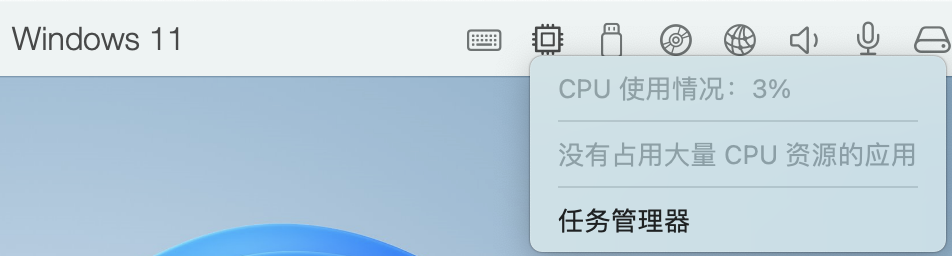
计算机的性能主要取决于几个硬件组件:处理器、RAM 和硬盘。虽然处理器无法随手更换,但大多数 Mac 电脑都兼容 RAM 和硬盘升级。
检查软件设置
苹果系统
- 确保启动磁盘上有足够的可用磁盘空间。有关更多详细信息,请参阅本文:KB 123553。
- 使用 活动监视器检查哪些不需要的应用程序消耗了较高比例的系统资源(CPU 和内存)。
- 确保运行虚拟机时 Time Machine 未进行备份。备份过程可能会降低整体系统性能。
Parallels Desktop 首选项
-
确保您使用的是最新版本的 Parallels Desktop 版本:
- 在 macOS 菜单栏中,单击Parallels Desktop图标>检查更新... 下载并安装更新(如果有)。
- 将虚拟机存储在 Mac SSD(内部存储)中。从外部 USB 驱动器或 NAS 运行虚拟机会显着降低虚拟机的性能。
- 同时运行多个虚拟机时请务必小心:每个虚拟机都会消耗大量资源,并且会降低计算机的整体性能。
- 尝试禁用 Mac 主机上安装的防病毒程序。您还可以将 Parallels Desktop/虚拟机的位置添加到防病毒白名单中,将其标记为良好且值得信赖的软件。
虚拟机配置
注意:从 Parallels Desktop 17 开始,我们建议使用自动资源管理器功能。Parallels Desktop 17 会在启动虚拟机之前评估您的 Mac 硬件,以根据需要分配尽可能多的资源,从而为我们的用户提供更好的开箱即用 (OOBE) 体验。在跨不同 Mac 硬件部署虚拟机时,此新功能有助于确保用户在 Mac 上获得最佳的 Windows 体验。
确保您已通过打开虚拟机配置>硬件> CPU 和内存> 选择自动(推荐)来设置此选项。
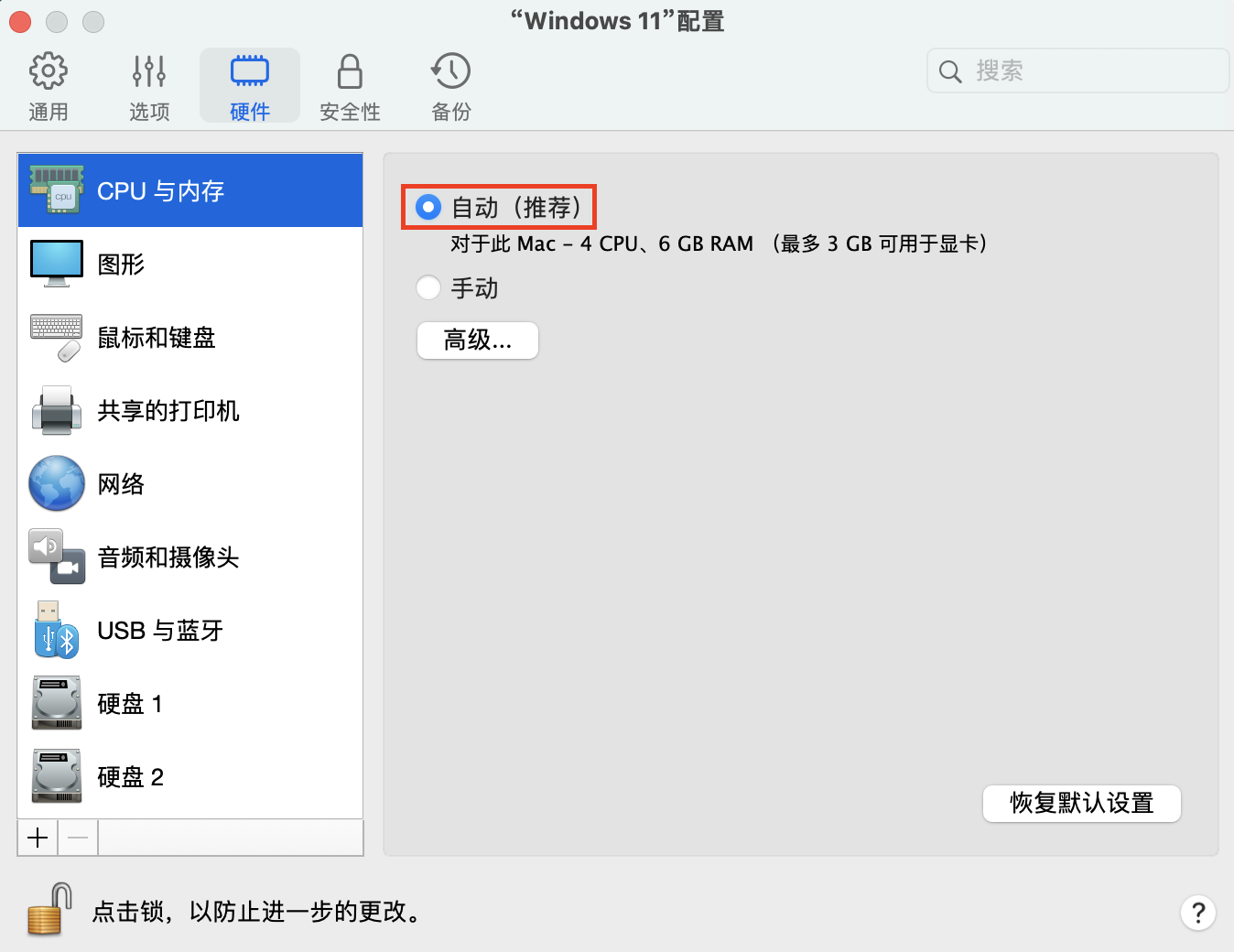
如果要手动调整分配给虚拟机的处理器数量和内存量,请按照以下步骤操作:
- 关闭虚拟机(操作 > 关闭)> 打开其配置> 切换到硬件选项卡> CPU 和内存>手动> 确保处理器 (CPU) 数量和内存量不超过建议值。在大多数情况下, 一半的处理器将提供最佳性能。将一半以上的 CPU 分配给虚拟机可能会导致 Mac 和虚拟机的性能下降。
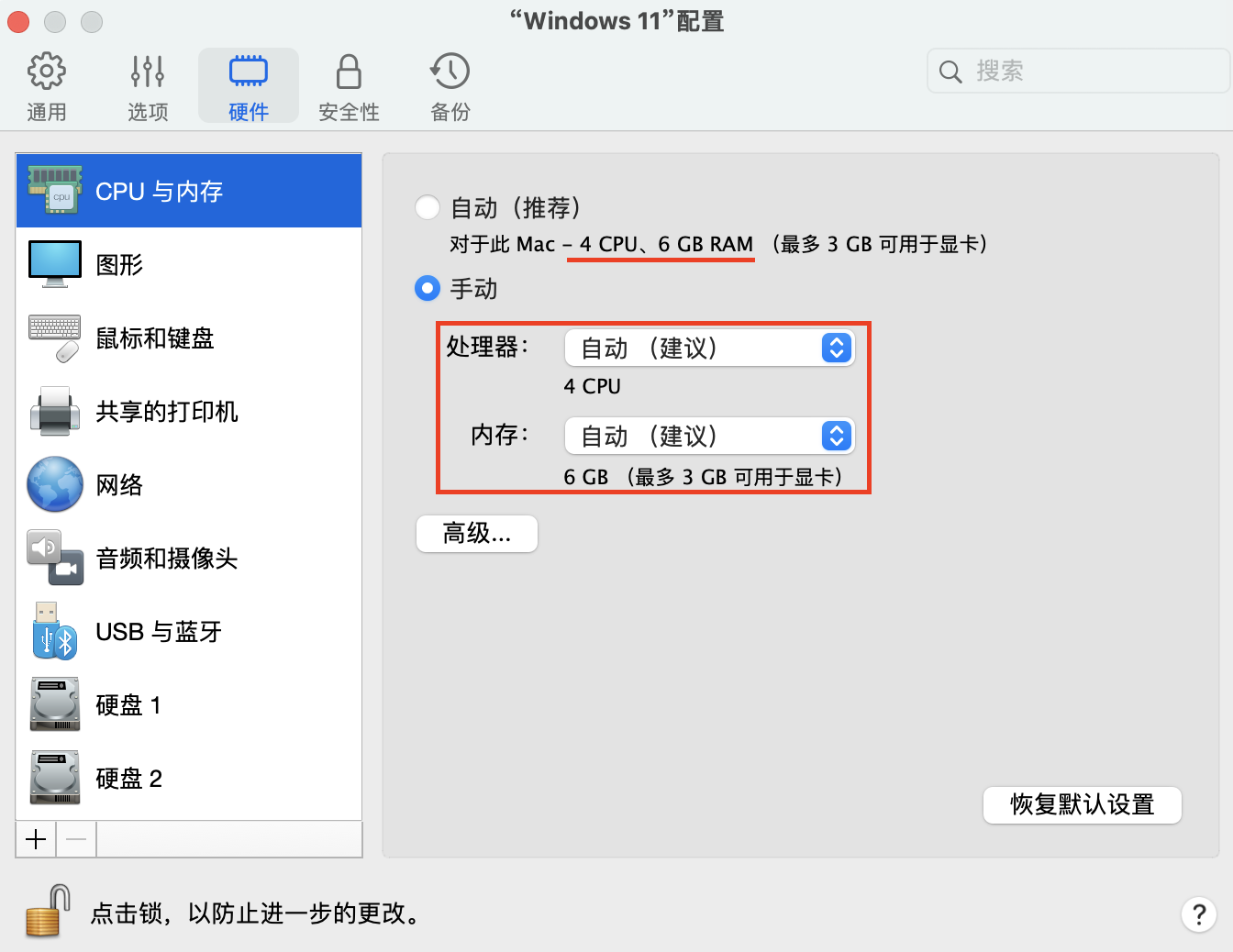
在采用 Apple 芯片的 Parallels Desktop for Mac 计算机中,系统内存用于显卡,以提供最佳的虚拟机使用体验。更多详细信息可以在知识库125351中找到。
3. 在“选项” > “优化”下, 将“资源使用”设置为“无限制”。
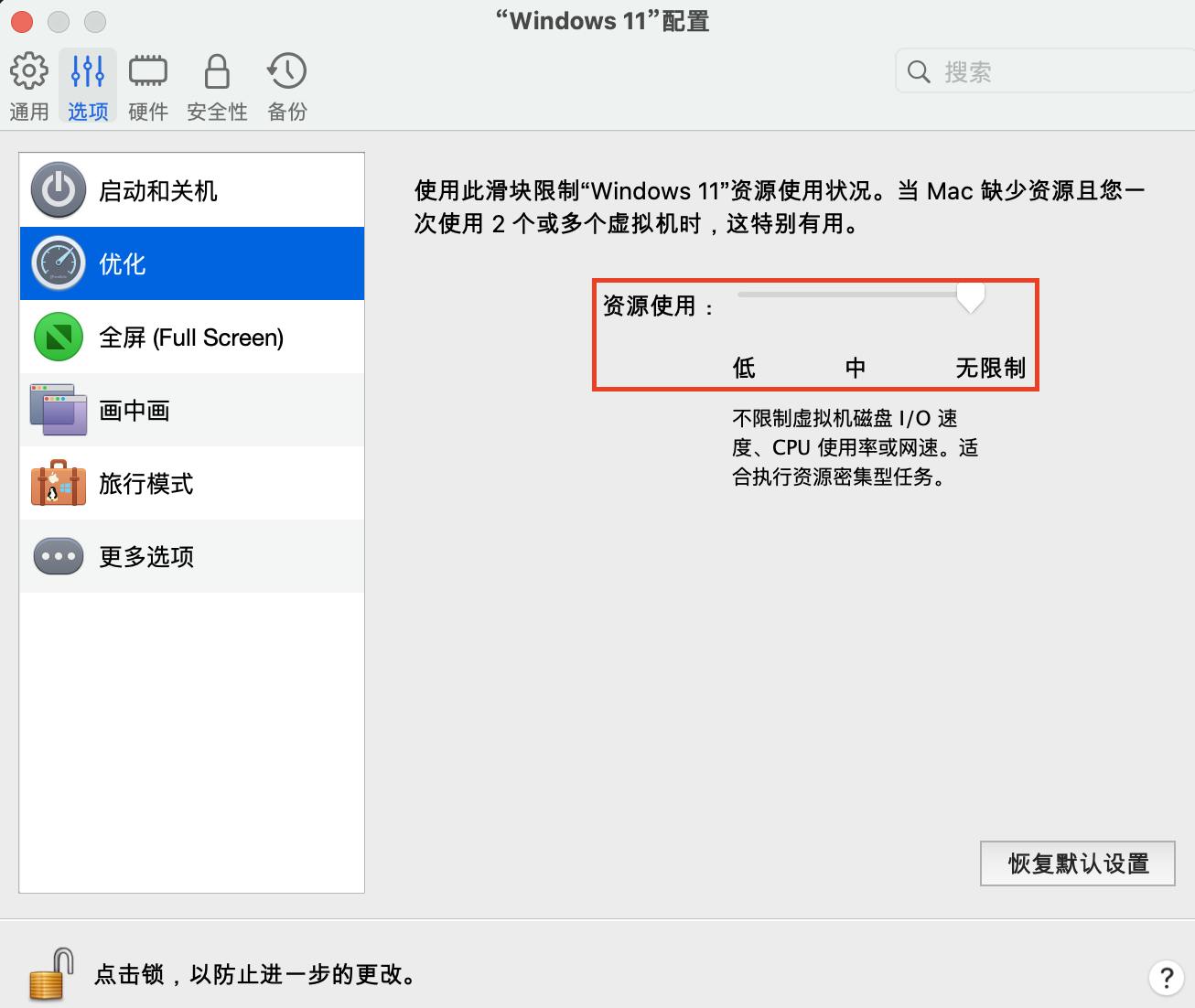
4. 如果您的 Mac 使用 HDD 或 Fusion Drive(而非 SSD),请确保禁用TRIM选项:转至硬件>硬盘 >高级... > 取消选中启用 TRIM选项。
5. 启动虚拟机并测试其性能。
Windows 虚拟机的可能解决方案
- 安装任何待处理的 Windows 更新。然后重新启动虚拟机两到三次以完全应用更改。
-
如果虚拟机长时间未使用,很少使用虚拟机的用户在启动虚拟机后可能会遇到速度缓慢和其他性能问题。我们建议用户等待一段时间,以便 Windows 执行必要的内部任务和其他所需的维护任务。如果 Windows 仍然遇到性能缓慢的情况,请按如下所述检查任务管理器以找出 CPU 消耗高的原因。
虚拟机的CPU消耗直接取决于客户操作系统的使用情况。如果您发现虚拟机消耗大量 CPU 资源,请在任务管理器中检查来宾操作系统中的 CPU 消耗情况(右键单击 Windows 任务栏 > 任务管理器):
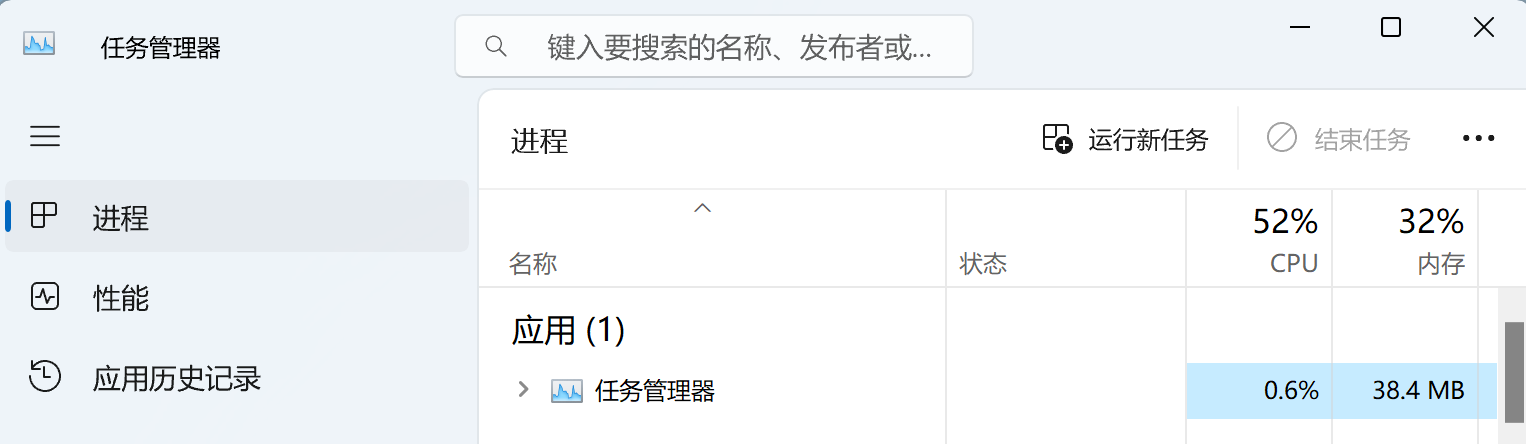
一旦确定了哪个 Windows 程序进程消耗了足够的 CPU 量,您就可以参考软件制造商的知识库来查找有关该进程及其停用后果的更多信息。为了安全起见,您可以拍摄虚拟机的快照(操作 > 拍摄快照)并禁用主进程。例如,您可以按照本文中的步骤禁用上面屏幕截图中显示的 Microsoft 兼容性遥测服务。对于某些类型的软件,例如视频或照片编辑、CAD 或视频游戏,高 CPU 使用率是常见的运行状况。
- 尝试运行 干净启动 以排除第三方应用程序可能的影响。
注意:在步骤 3 中,保持 Parallels 服务处于启用状态。 - 尝试扫描 Windows 虚拟硬盘是否有错误,如 KB115549中所述。
选修的
按照此处所述对 Windows 虚拟硬盘驱动器执行碎片整理。
使用 SSD 升级您的 Mac
如果您的 Mac 使用硬盘驱动器 (HDD),则 强烈建议更换 带有SSD(固态硬盘)的磁盘。这是针对所有 Mac 用户的第一大建议,它可以显着提高 Mac 性能,是硬盘的 2-3 倍。请联系您当地的Apple 授权服务提供商,寻求更换硬盘方面的帮助。
提示:您可以在“系统信息”报告中检查 Mac 的驱动器类型(单击 >关于本机>了解更多> 系统报告... >硬件> SATA/SATA Express/NVMExpress)。
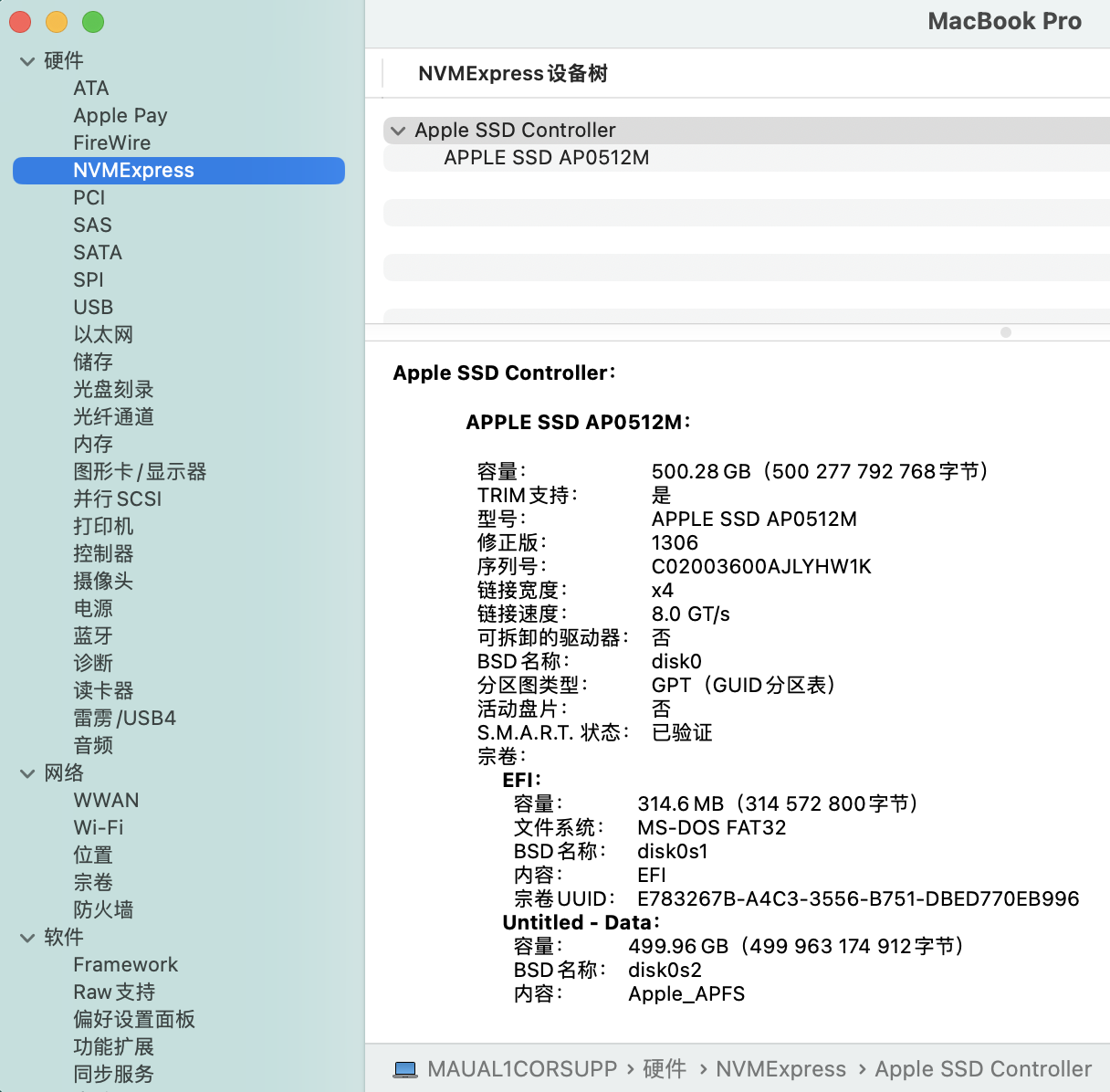
使用更好的内存模块 (RAM) 升级您的 Mac
如果您在“活动监视器”中注意到内存压力已达到极限,则需要检查您的 Mac 是否允许您使用更高的模块容量执行 RAM 更换。
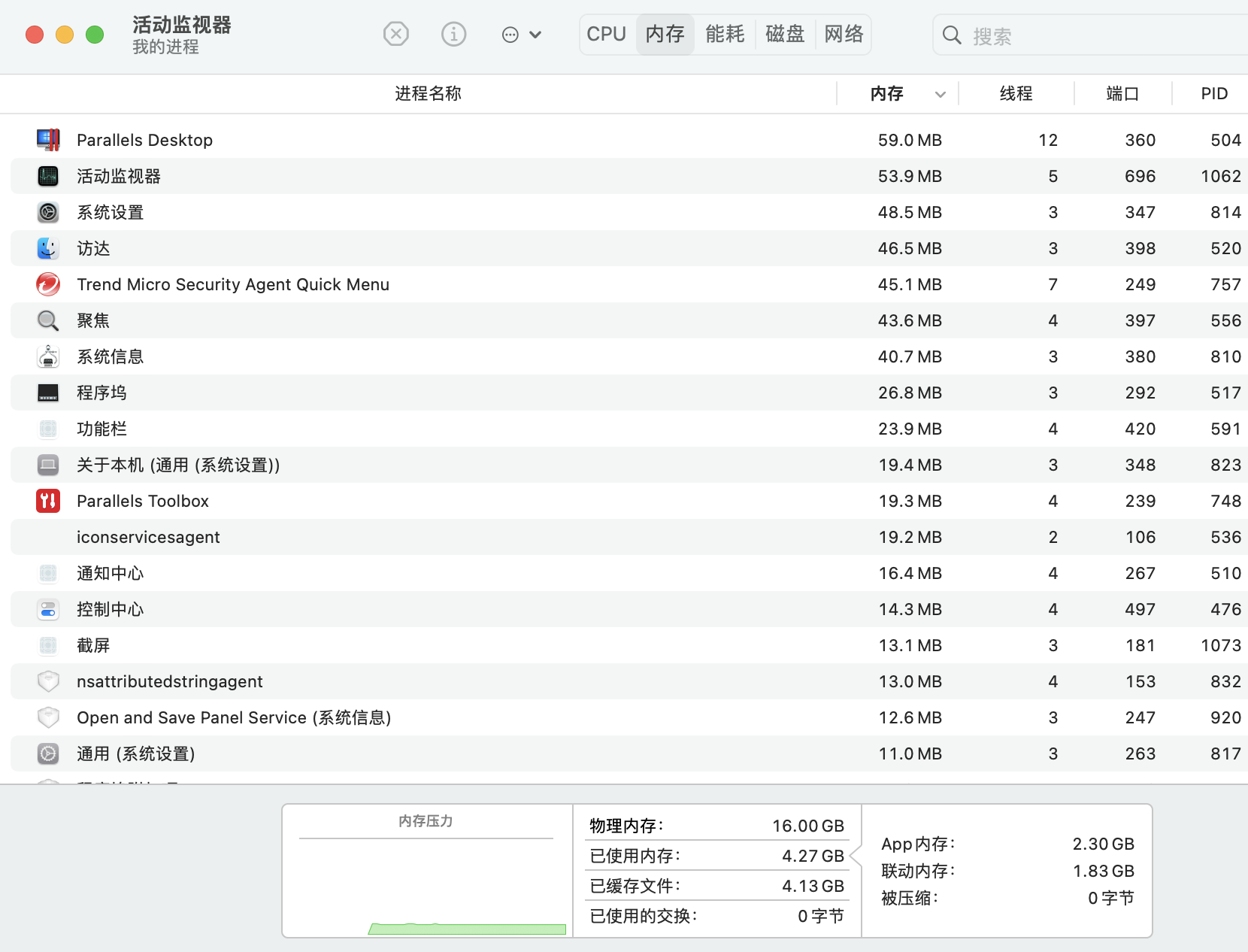
查看这些文章了解更多详细信息:
Was this article helpful?
Tell us how we can improve it.